Ako opraviť Hulu nefunguje na Apple TV

Mnohí z používateľov televízie Apple TV majú čo do čineniaefektívnosť aplikácií. Nie je neobvyklé, že aplikácie, ako sú Hulu a Netflix, zlyhajú v Apple TV. Hulu, ktorý nepracuje na probléme Apple TV, môže byť niekedy spôsobená samotnou aplikáciou alebo problémom s Apple TV. Nech je problém akýkoľvek, môže byť dosť frustrujúce, keď neviem, ako ho opraviť a znova správne fungovanie aplikácie.
Skontrolujte, či je Hulu dole
Zobrazuje sa v Apple TV pri pokuse o streamovanie Hulu jedno z nasledujúcich chybových hlásení?
- Ľutujeme, vyskytla sa chyba ...
- Video už nie je k dispozícii
- Nemožno dosiahnuť Hulu
Ak ste, prvá vec, ktorú chcete urobiť, jeskontrolujte, či je streamovanie Hulu vypnuté. Pomocou lokality ako DownDetector môžete určiť, či služba streamovania nahlásila výpadok služby. Ak Hulu funguje dobre, môžete skúsiť jedno z nasledujúcich riešení;
- 1. Skontrolujte, či je Apple TV pripojený
- 2. Reštartujte Apple TV
- 3. Sila Zatvorte aplikáciu Hulu
- 4. Aktualizujte aplikácie na Apple TV
- 5. Konečné riešenie: Fix Hulu nefunguje na Apple TV bez straty dát
1. Skontrolujte, či je Apple TV pripojený
Prvá vec, ktorú chcete skontrolovať, je, že vášApple TV je pripojený k vašej sieti Wi-Fi. Ak je a stále nefunguje Hulu v Apple TV, možno budete chcieť skontrolovať silu siete Wi-Fi. Môžete to urobiť tak, že sa pokúsite streamovať obsah z inej služby, ako je Netflix.
Ak nebude fungovať žiadna iná služba, môže ísť o sieť Wi-Fi. Skúste sa pripojiť k inej sieti alebo resetovať router.
2. Reštartujte Apple TV
Ak sieť Wi-Fi funguje dobre, ale stále fungujeHulu nie je k dispozícii na Apple TV, možno budete chcieť reštartovať Apple TV. Reštartovaním zariadenia môžete vylúčiť akékoľvek problémy, ktoré môžu rušiť fungovanie aplikácií a spôsobiť tieto problémy. Ak chcete reštartovať Apple TV, postupujte podľa týchto jednoduchých krokov;
- Krok 1: Na televízore Apple TV prejdite do časti Nastavenia a vyberte možnosť Všeobecné.
- Krok 2: V zozname zobrazených možností vyhľadajte položku „Reštartovať“ a vyberte ju.
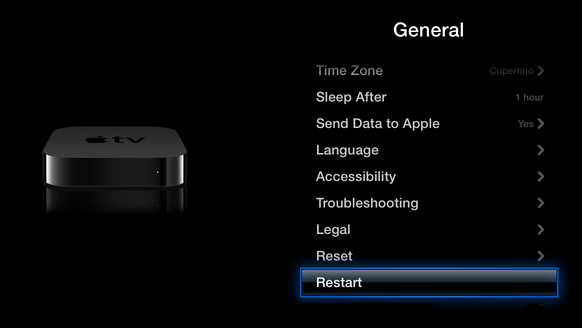
3. Sila Zatvorte aplikáciu Hulu
Ak aplikácia Hulu stále nefunguje, možno budete chcieť aplikáciu Apple TV prinútiť ukončiť. Tu je návod, ako to urobiť;
- Krok 1: Zapnite Apple TV, ak ešte nie je zapnutý
- Krok 2: Na hlavnej obrazovke dvakrát kliknite na tlačidlo TV na DO
- Krok 3: Na zariadení Trackpad potiahnite prstom doprava a vyhľadajte aplikáciu Hulu
- Krok 4. Prejdením prstom nahor aplikáciu zavriete. Stlačením tlačidla ponuky na diaľkovom ovládači ukončíte režim viacerých úloh

4. Aktualizujte aplikácie na Apple TV
Ak ste to ešte neurobili, musíte nastaviť Apple TV naautomaticky aktualizuje aplikácie. Niekedy a zastaraná aplikácia sa môže správať nezvyčajne. Ak chcete povoliť automatické aktualizácie, postupujte podľa týchto jednoduchých krokov.
Krok 1: Otvorte aplikáciu nastavení a potom v zozname možností vyberte možnosť Aplikácie.
Krok 2: Túto funkciu vypnete kliknutím na položku Automaticky aktualizovať aplikácie.
Aplikácie sa automaticky aktualizujú na pozadí. Ak chcete skontrolovať, či je aplikácia Hulu aktualizovaná, prejdite do časti Zakúpené v obchode s aplikáciami a kliknite na položku Nedávno aktualizované.

5. Konečné riešenie: Fix Hulu nefunguje na Apple TV bez straty dát
Ak sa všetky vyššie uvedené riešenia nepodarí opraviťProblém môže spôsobovať chybu firmvéru Apple TV. Ak chcete tento problém vyriešiť bez straty dát a zaistiť, aby Apple TV znova fungoval normálne, možno budete musieť použiť nástroj ako Tenorshare ReiBoot. Tento nástroj je navrhnutý tak, aby vám pomohol eliminovať všetky problémy so zaseknutým iOS vrátane Apple TV, ktorý nebude normálne fungovať. Ak chcete použiť aplikáciu ReiBoot na opravu aplikácie Hulu, ktorá nie je k dispozícii v prípade problému Apple TV, postupujte podľa týchto jednoduchých krokov;
Krok 1: Na počítači otvorte ReiBoot a potom pripojte Apple TV k počítaču pomocou káblov USB.
Krok 2: Keď program zistí zariadenie, kliknite na „Opraviť všetko iOS zaseknuté“ a potom na „Opraviť teraz“.

Krok 3: Teraz stiahnite a nainštalujte najnovší firmvér kliknutím na tlačidlo „Stiahnuť“.
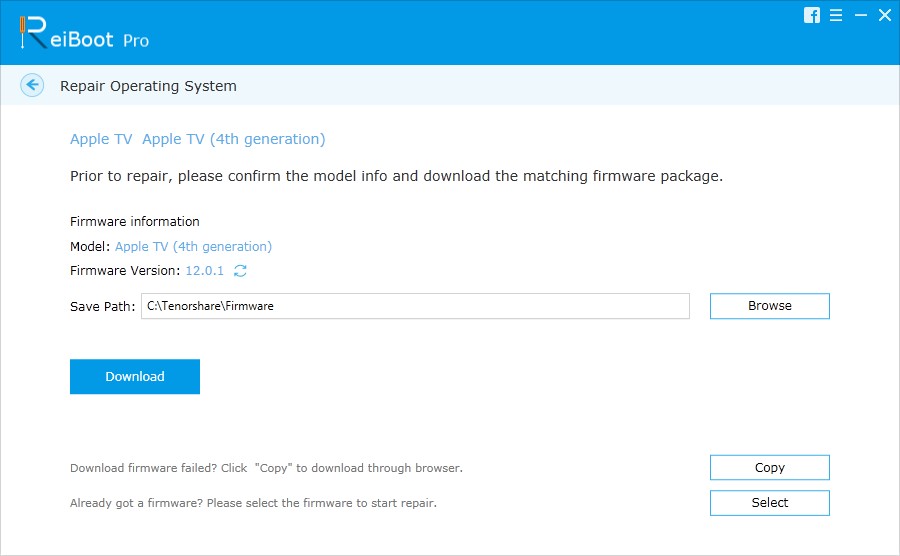
Krok 4: Po nainštalovaní firmvéru kliknite na tlačidlo „Spustiť opravu“ a program opraví Apple TV za pár minút.
Tu sme urobili video o tom, ako opraviť Apple TV pomocou ReiBoot.
Ak Hulu v Apple TV nepracuje správne, vyNajskôr by ste mali skontrolovať pripojenie a ak problém nie je v sieti Wi-Fi, uistite sa, že aplikácia Hulu funguje správne. Ak to nefunguje, opravte pomocou systému ReiBoot systém iOS pomocou systému Tenorshare ReiBoot. Okrem Apple TV vám tento softvér na opravu systému iOS tiež umožňuje opraviť nefunkčnosť zariadenia iPhone / iPad, ako je napríklad zmrazenie, iPhone sa nezapne, problémy s aktualizáciou zariadení iPhone / iPad atď.









